В современных прошивках на базе Android, как правило, не существует отдельного приложения «Будильник». И, если говорить откровенно, оно не нужно вовсе, поскольку есть приложение «Часы», где собрано несколько полезных функций, в том числе и будильник. Где находится будильник в телефоне Самсунг и как его включить?
Как видите, на главном экране в нашем примере приложение «Часы» отсутствует, однако достаточно тапнуть по виджету с часами (выделен красным на скриншоте ниже).
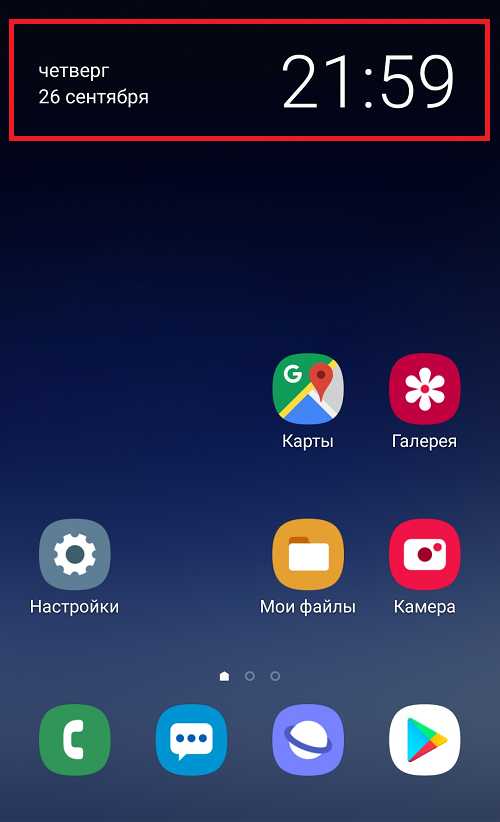
«Часы» можно найти в разделе с приложениями (на Samsung нужно сделать свайп от нижней части экрана к верхней).
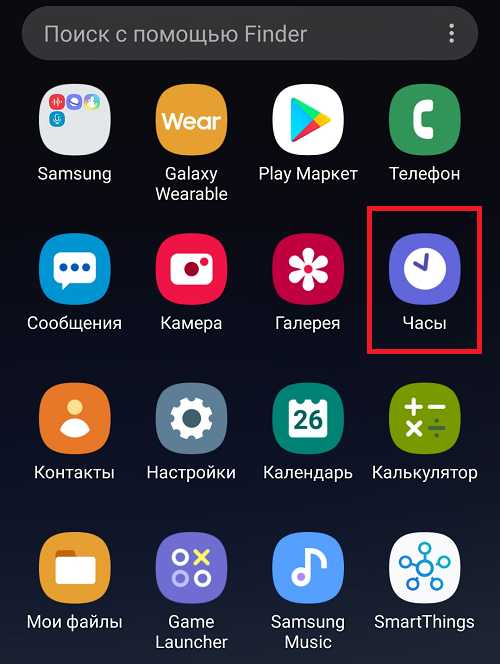
В обоих случай откроется один и тот же интерфейс — такой:
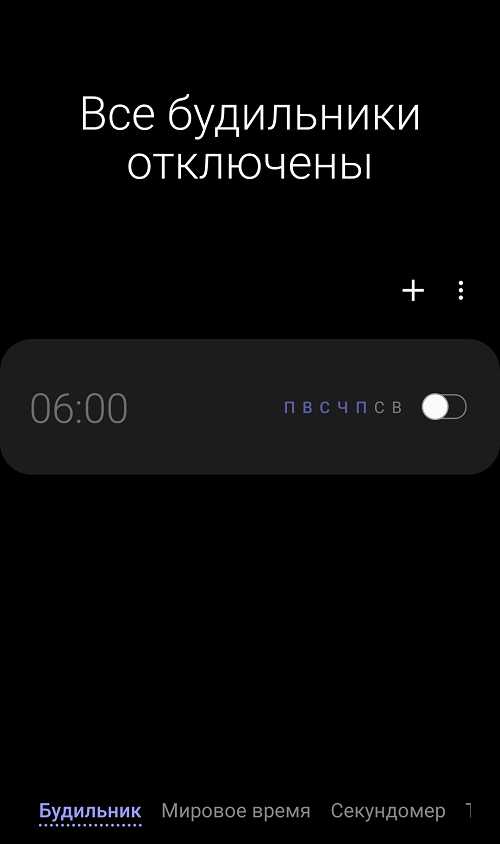
Чтобы включить будильник, достаточно переместить переключатель в положение «Вкл».
Включение будильника на смартфоне android
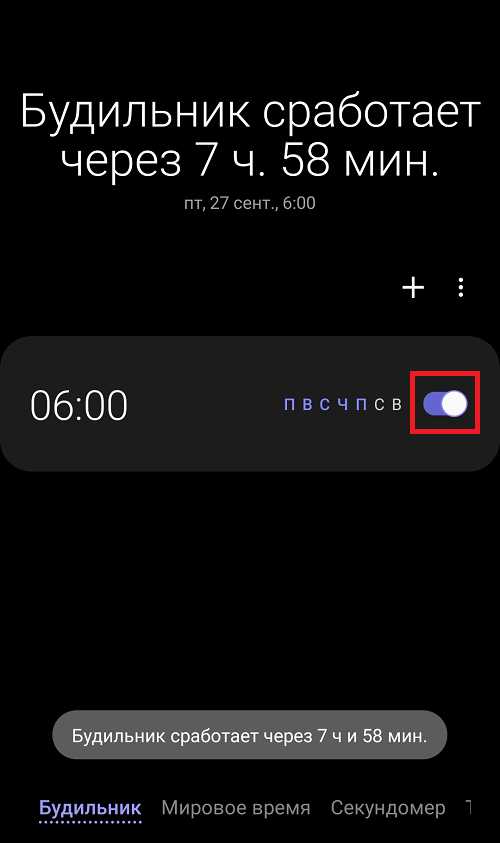
Для того, чтобы настроить будильник, нужно тапнуть по нему.
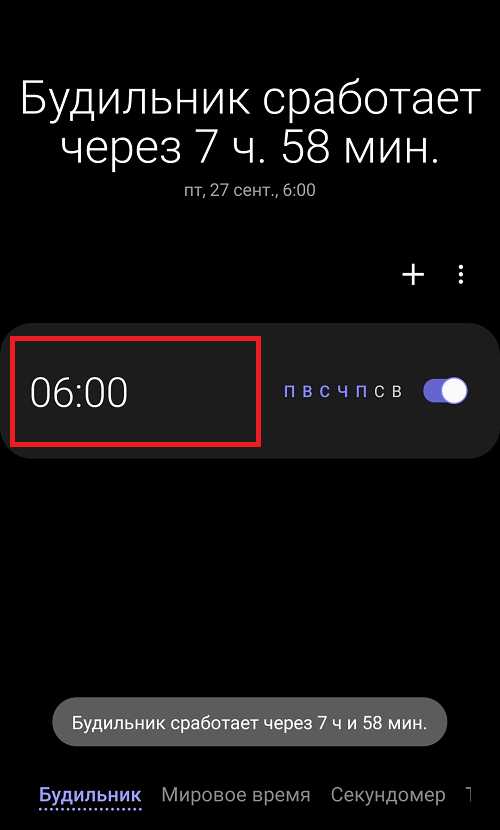
Откроются настройки будильника. Здесь вы можете задать имя сигнала, время срабатывания, дни срабатывания, выбрать мелодию, установить вибрацию и даже паузу. То есть функционал настолько широк, что в установке сторонних приложений нет никакого смысла.
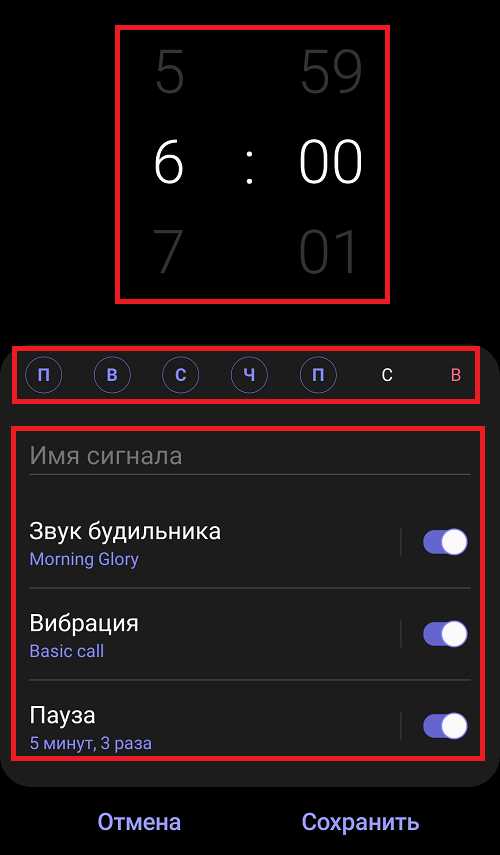
Только не забудьте по окончании настройки нажать на кнопку «Сохранить».
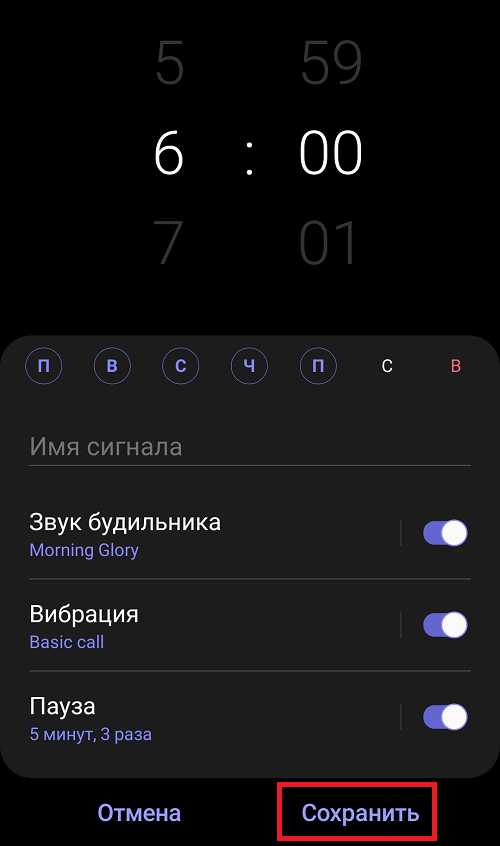
Обратите внимание, что можно создавать несколько будильников, для чего надо тапнуть на кнопку в виде плюса на главном экране.
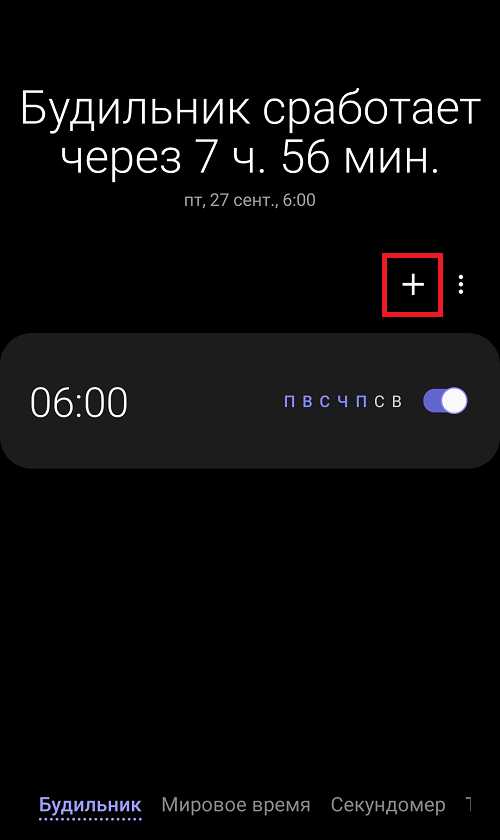
Далее настройте будильник и нажмите «Сохранить».
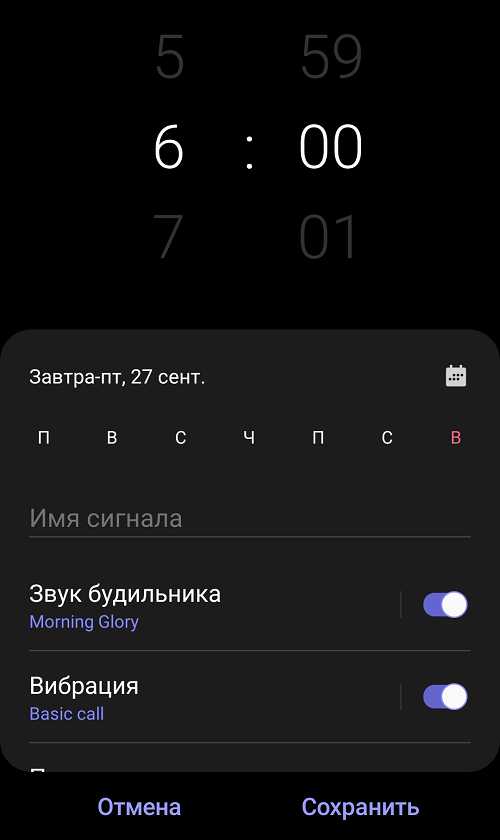
Второй будильник был добавлен.
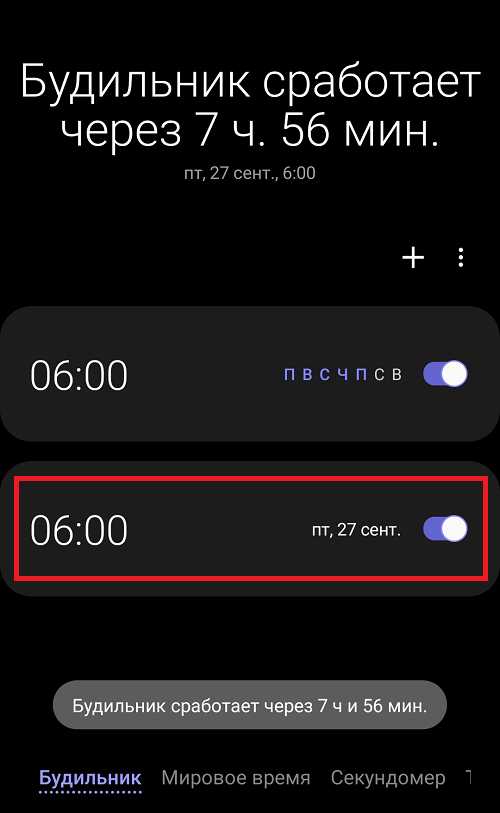
Разумеется, можно добавить и третий будильник, и четвертый, и т.д.
Как настроить будильник в телефоне Samsung?
Будильник телефона — многофункциональное устройство. Вы можете не только установить будильник на время, когда хотите проснуться. Вы также можете ввести напоминание, предупреждение с важной информацией, напоминание о дне рождения любимого человека или крайнем сроке с работы.
Благодаря этой технике нам больше не нужно носить с собой большие часы, что обычно приводит к сердцебиению. Будильник — это основная функция любого телефона, и Samsung не исключение.Независимо от возраста, пола и рода занятий, каждый из нас пользуется этой возможностью. Поэтому стоит знать, как установить будильник , когда он вам нужен, или как его выключить на праздники.
Если вы используете смартфон Samsung , работающий на Marshmallow или любых более поздних версиях Android, вы можете легко настроить будильник. Вам больше не нужно беспокоиться о том, что вы проспите или забудете о важном событии.
Посмотрите следующее руководство и плавно установите будильник, когда это необходимо.
Как настроить будильник в SAMSUNG?
- В самом начале откройте список всех приложений.
- Затем найдите и возьмите Часы.
- В-третьих, нажмите значок «Плюс» (+) и настройте его.
Выберите час, дни, название будильника, звук и включите повтор, если хотите. - Когда все настроено, нажмите «Сохранить».
- Теперь вы можете включать и выключать каждый будильник, нажимая на переключатель.
- Молодец! Теперь вы можете установить будильник в любое время!
Итак, как видите, это проще простого. Отныне вам не нужно беспокоиться о том, чтобы вовремя встать. Дни рождения, юбилеи или важные корпоративные события теперь вас не удивят, ведь все может напомнить будильник! Настройте его, настройте тон в соответствии со своими потребностями и предпочтениями и наслаждайтесь!
Автор Marta Luber 29 апр 2019
Если вы нашли это полезным, нажмите на звездочку Google, поставьте лайк Facebook или подписывайтесь на нас на Twitter и Instagram
Как настроить будильник в телефоне Samsung?
Без рейтинга
Другие статьи:
Как настроить телефон Android
Вы ищете решения, которые изменят обычный и скучный вид вашего Android-смартфона? Хотели бы вы открыть для себя удивительные функции, которые вам стоит включить? Прочтите эту статью и узнайте, какие параметры вы можете настроить на своем смартфоне, чтобы вы были удовлетворены не только его внешним видом, но и его функциональностью.
Почему аккумулятор заряжается так медленно?
Вы заметили, что аккумулятор в вашем устройстве так медленно заряжается? Вы знаете почему? Давайте нажмем «Читать дальше» и узнаем, почему ваш смартфон не хочет заряжаться так быстро, как раньше. Мы перечислили наиболее возможные проблемы и решения для них, поэтому давайте прочитаем нашу статью и выясним, почему у вас проблемы с аккумулятором!
Какие приложения для велоспорта самые лучшие?
Этот год заставил многих из нас неожиданно изменить образ жизни.Для некоторых из нас это был шанс вернуться к старым увлечениям , таким как езда на велосипеде. Чтобы сделать жизнь велосипедистов лучше и проще, мы подготовили список лучших приложений для велоспорта .
Давайте больше изучать мир и получать больше удовольствия от катания!
Решено: Galaxy S7 Edge — Как выключить будильник — Samsung Community
Я просто хотел бы выяснить, как выключить будильник на моем S7 Edge. Независимо от того, выбираю ли я или отменяю выбор дня для будильника и нажимаю «Сохранить», он показывает, сколько времени осталось до срабатывания будильника. Я использую будильник в своем телефоне и встаю в 04:30. Не хочу, чтобы будильник срабатывал в мои выходные.
ПРИМЕР: утро понедельника, будильник срабатывает, я выключаю будильник. Я встаю. Я вхожу в будильник, снимаю флажок «Понедельник», затем выбираю вторник и нажимаю «Сохранить». затем он говорит, что будильник установлен на 23 часа 45 минут (это время, когда на следующее утро я хочу встать . так что теперь это хорошо). Во вторник утром срабатывает будильник, я выключаю будильник. Я встаю.
Я вхожу в этот будильник, снимаю выделение со вторника и нажимаю «Сохранить», потому что среда не работает, и будильник не нужен). Затем я нажимаю «Сохранить». Имейте в виду, что для выбранного будильника нет дней. Я получаю сообщение, что будильник установлен на 23 часа 45 минут (даже если день не выбран).
Казалось бы, нужен небольшой ползунковый переключатель включения / выключения. но нет. Кто угодно.
Решено: Как изменить звук будильника
Запустите приложение Clock.
Нажмите на будильник вверху.
Выберите время будильника.
Посмотрите вниз, где звучит сигнал тревоги.
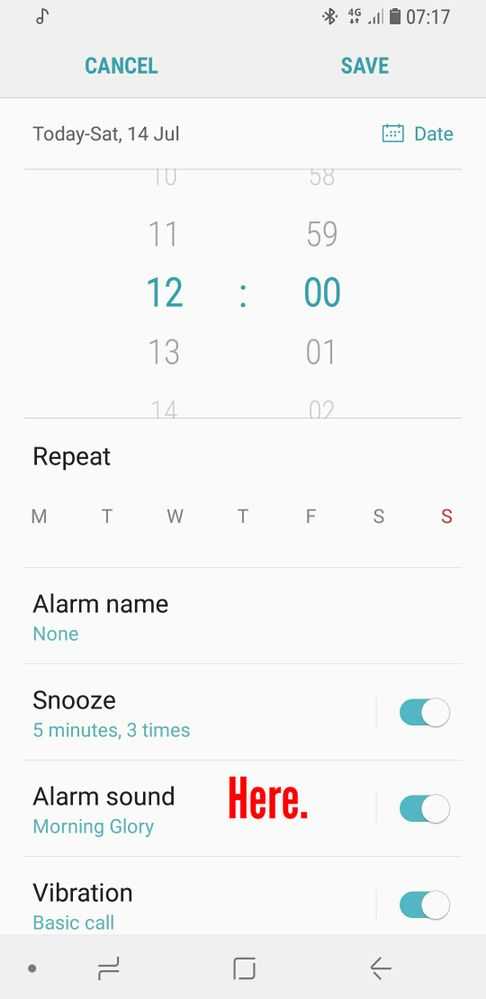
Нажмите на звуковой сигнал, который приводит к .
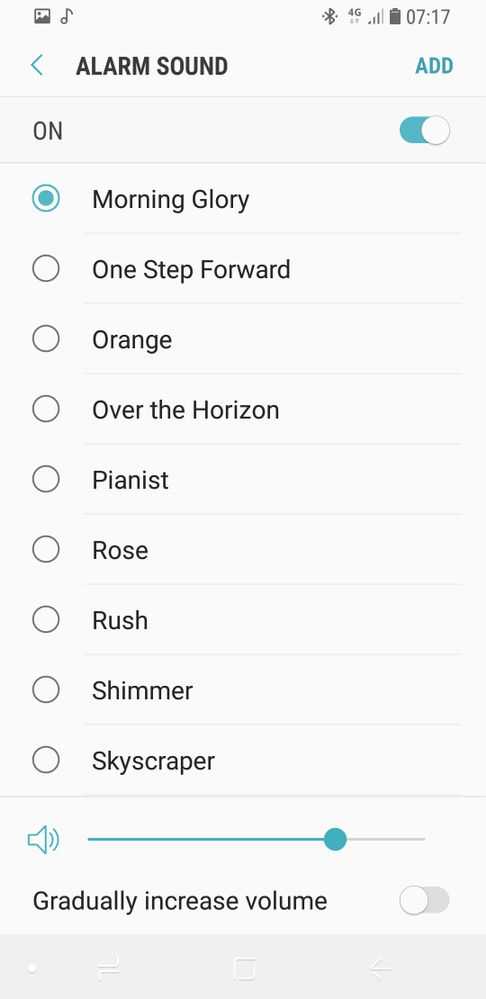
Мой совет исходит от того, что я владелец телефона Samsung в Великобритании.
Я не имею отношения к Samsung.
Текущий телефон ~
Samsung Note 10 Plus 5G _256Gb> _ Samsung One Ui 2.1 / Android 10.
Посмотреть решение в исходном сообщении
Wake Up Less Cranky с будильником для Android, который имитирует восход солнца «Samsung Galaxy S5 :: Гаджеты Hacks
Большинство сигналов будильника просто издают шум, чтобы разбудить вас, и это может быть немного неприятно, когда вы просыпаетесь после глубокого сна. внезапно просыпается от ревущего звука. С другой стороны, если вы крепко спите, этого стимула может оказаться недостаточно, чтобы вывести вас из 8-часовой комы.
Несмотря на то, что в Google Play Store есть множество различных приложений для будильников, которые пытаются решить некоторые из этих проблем, разработчик cyberniko решил, что он будет мыслить нестандартно и под уникальным углом рассматривать весь процесс сигнализации.
Его приложение, Glimmer , призвано привлечь второе чувство при пробуждении за счет использования световых возможностей вашего телефона, которые мягко выводят вас из сна.
Свет, который производит Glimmer, постепенно увеличивает свою яркость за 30 минут до сигнала будильника, так что это очень похоже на пробуждение перед восходом солнца. А для тех, кто спит, он по-прежнему может использовать громкий сигнал будильника, но он даже активирует светодиодную вспышку вашего телефона, если вы не встаете вовремя.
Установка Glimmer
Это дальновидное приложение для будильника доступно бесплатно в Google Play. Просто найдите Glimmer , чтобы установить его, или просто перейдите по ссылке по этой ссылке , чтобы перейти непосредственно на страницу установки.
Установка будильника
Glimmer предлагает несколько вариантов настройки будильника. Перейдите на вкладку Settings , затем прокрутите немного вниз, чтобы указать, хотите ли вы принудительно установить альбомную ориентацию , отключить (светодиод) мигание в конце сигнала тревоги или включить отключенные соединения для передачи данных, чтобы проверял мою электронную почту .
Вы также можете выбрать для воспроизведения звука предварительного сигнала , и вы можете изменить фактический сигнал будильника, используемый Glimmer, если вы нажмете кнопку Embedded рядом с , включите звук будильника .
Чтобы установить будильник, коснитесь центральной вкладки (с тремя горизонтальными линиями), затем нажмите , добавьте будильник . Отсюда просто введите время для будильника, укажите, в какие дни вы хотите, чтобы будильник срабатывал, затем нажмите Сохранить .
Как работает будильник
За 30 минут до срабатывания будильника Glimmer разбудит ваш экран и отобразит тускло освещенное фоновое изображение.В течение следующих 30 минут это фоновое изображение будет увеличиваться в яркости, пока не достигнет полной яркости во время сигнала будильника.
Glimmer начинает воспроизводить звуковой сигнал, когда часы пробивают установленное время будильника, как в традиционном приложении для будильника. В дополнение к этому, отображаемое фоновое изображение начинает быстро чередоваться с белого на черный.
Если этого оказалось недостаточно, чтобы разбудить вас, Glimmer включит светодиодную вспышку вашего телефона, если вы не отложите или не отключите будильник в течение минуты.
В целом ощущение пробуждения от постепенно увеличивающейся яркости Glimmer в темной комнате намного освежает, чем обычный громкий сигнал будильника. Помог ли Glimmer правильно организовать свой выходной день? Дайте нам знать в комментариях ниже.
Обеспечьте безопасность подключения без ежемесячного счета . Получите пожизненную подписку на VPN Unlimited для всех своих устройств при единовременной покупке в новом магазине Gadget Hacks Shop и смотрите Hulu или Netflix без региональных ограничений.
Купить сейчас (80% скидка)>
Источник: timezin.ru
Как установить будильник для андроид

нажимаем на плагин часов и у нас появляется окно с настройками будильника.

Если вы удалили плагин часы с главного меню телефона(рабочего стола), то надо пройти в приложения, найти иконку Часы, и там выбрать установить будильник.

вот здесь мы видим иконку часы.

Нажимаем на Установить будильник. и нас перебросит в настройки будильника.

В принципе для меня стандартных настроек будильника хватает. Но некоторым стандартных настроек будильника бывает недостаточно. Тогда для таких любителей, я порекомендую скачать с Плей маркета, более продвинутые будильники. А если вам надоели стандартные мелодии в будильнике, и вам хочется что бы вас подымала с постели ваша любимая мелодия, тогда читаем статью как установить в будильнике.
Источник: telefomania.ru
Установка и настройка будильника на Android
Большинство из нас встают рано. Чтобы убедиться, что утренняя рутина не выйдет из-под контроля, вы должны просыпаться вовремя. У механических будильников есть кнопка для остановки. 9 из 10 человек, которые держат его рядом с кроватью, скорее всего, нажмут её. Статистика показывает, что многие, кто пользуется дешёвыми часами, иногда могут позволить себе просто швырнуть его в стену.
У смартфонов также есть встроенная функция. Хотя графический интерфейс и функции этой утилиты являются практически примитивными, она гораздо лучше, чем механические или цифровые часы. Включаем будильник на Android в несколько кликов.

Как установить стандартный будильник на смартфоне
Встроенное приложение Clock может служить в качестве будильника, таймера для кухни и секундомера для каких-либо действий. Вы можете поставить несколько будильников и настраивать для них время повтора. В Android будильник находится в том же меню, что и все программы.
Чтобы открыть приложение «Часы», либо нажмите значок «Часы» на главном экране, либо откройте меню приложений и откройте «Часы». По умолчанию приложение Clock сначала открывается на мировых часах. После первого запуска программы она будет открываться в зависимости от того, какой инструмент был открыт в последний раз.
Чтобы получить доступ к списку сигналов, нажмите соответствующий значок в верхней части экрана. Чтобы выключить ненужные, просто коснитесь ползунка активации. Чтобы добавить новый сигнал, найдите кнопку «плюс» в нижней части экрана. Эта кнопка может использоваться для добавления нескольких будильников.
Чтобы установить время, коснитесь часов справа, а затем на экране установите нужное. Нажмите «AM» или «PM», чтобы выбрать время суток, затем нажмите «OK», чтобы установить время. Для отключения будильника его можно также просто удалить.

Какие функции можно настраивать при установке будильника
Если вы создаёте повторяющийся сигнал, установите флажок «Повторить». По умолчанию выбраны все семь дней недели, обозначенные белыми точками. Отмените выбор дней, которые вам не нужны. Обратите внимание, что на выбранные дни нет белых кругов. В качестве музыки по умолчанию выбрана Oxygen. Если вы хотите использовать другую песню, нажмите «Рингтон по умолчанию (Oxygen)».
Чтобы вывести список доступных мелодий, нажмите «Media Storage», а затем «Только сейчас», чтобы использовать этот параметр только в этот раз. Если вы хотите использовать эту опцию всё время (рекомендуется), выберите «Всегда». В появившемся диалоговом окне отображается список звуковых файлов. Установите нужную мелодию и нажмите «ОК».
Когда будильник включён, кнопка слайдера справа будет красная. Чтобы отключить будильник, нажмите кнопку ползунка. Чтобы снова включить его, нажмите кнопку ползунка ещё раз. Когда вы включаете будильник, в нижней части экрана отображается короткое сообщение о том, сколько времени осталось до сигнала. Чтобы вернуться и изменить настройки этого сигнала, нажмите стрелку вниз.
Если вам больше не нужен будильник, откройте настройки, коснувшись стрелки вниз справа, а затем нажмите ярлык корзины, чтобы удалить сигнал. Обратите внимание, что подтверждения этого действия нет.
В отличие от iOS, вы можете настроить время отсрочки. Вы не можете установить индивидуальное время повтора для каждого сигнала тревоги отдельно, но можете изменить время повтора для всех будильников. Для этого нажмите кнопку меню в правом верхнем углу экрана. Нажмите «Настройки» во всплывающем меню. В разделе «Будильник» нажмите «Отложить».
Время повтора по умолчанию – 10 минут. В диалоговом окне «Длительность повтора» пролистайте вверх или вниз, а затем нажмите «ОК». Чтобы вернуться на главное приложения «Часы», нажмите кнопку «Назад» в верхнем левом углу экрана. Когда вы настраиваете рингтон или будильник, вы должны убедиться, что ваше устройство не настроено на беззвучный режим или «Не беспокоить».
После того, как вы проверите громкость и измените настройки, значок будильника в строке состояния станет белым, а не серым. Если вы собираетесь использовать Android-устройство в качестве часов возле кровати, можно настроить ночной режим, чтобы экран был не слишком ярким и не мешал заснуть. Для этого нажмите кнопку меню в правом верхнем углу экрана и выберите «Ночной режим».
Приложения с будильником для смартфона
Чтобы обеспечить себе хорошее настроение на весь день и заряд бодрости, попробуйте воспользоваться одним из лучших приложений-будильников для Android.
Alarmy
Ведущие новостные сайты обозначили Alarmy как самое неприятное приложение-будильник в мире. Программа имеет удобный интерфейс, который предлагает три предустановленных сигнала. Для удобства предусмотрена кнопка для добавления нового задания. Вы можете отредактировать существующее или создать новое событие. Чтобы создать новый сигнал, выполните следующие действия:
- нажмите кнопку «+»;
- установите время срабатывания;
- выберите мелодию или музыкальный файл, который приложение должно воспроизвести при запуске;
- выберите дни повтора;
- нажмите на кнопку «ОК».

Alarmy позволяет выбрать один из нескольких способов отключения:
- Сделайте снимок: вы должны сфотографировать на смартфон определённый объект. Приложение запоминает это изображение. Когда вы попытаетесь отключить активный будильник, Alarmy предложит вам сделать снимок. После того, как вы его сделаете, приложение сравнивает два изображения – то, что вы сделали при настройке, и недавно сделанное фото. Если оба изображения одинаковы, Alarmy отключится.
- Встряхните телефон: нужно встряхнуть телефон по шаблону. Приложение использует гироскоп и акселерометр для записи «рисунка» движения. Когда программа включится, вам нужно будет вращать или передвигать телефон так, как было указано при настройке.
- Математическая задача: приложение попросит вас решить пример. Если вы ответите на вопрос правильно, приложение отключится.
- Сканирование штрих-кода: если вы выбрали этот метод, сигнал не отключится, пока вы не отсканируете QR или штрих-код.
Alarmy – бесплатное приложение. Оно содержит несколько цветовых тем, поддерживает резервное копирование и восстановление настроек.
AlarmMon
AlarmMon является самым популярным Android-будильником. Приложение имеет визуально привлекательный интерфейс и поддерживает три типа будильника – вибрацию, игру и звук. Первые два настраиваются легко. Игровой будильник предназначен для любителей поспать. При его создании пользователь должен выбрать игру, в которой приложение должно запускаться, когда будильник начинает звонить.
Вы можете отключить оставшиеся два сигнала, нажав на кнопку остановки, но, когда игровой будильник активен, пользователи должны завершить игру, чтобы остановить будильник. AlarmMon даже можно настроить для обхода режима «Не беспокоить». Приложение позволяет выбирать цвет фона, добавлять к будильнику напоминания, отключать push-уведомления, синхронизировать списки будильников с облачным сервером и т. д.

Alarm Clock Extreme
В отличие от двух вышеописанных приложений, программа поддерживает функцию отслеживания сна, которую можно использовать для получения информации о глубине и качестве сна. Чтобы начать отслеживать свой сон, достаточно положить телефон на кровать или под подушку. ACE поддерживает встроенный секундомер/таймер обратного отсчёта.
Когда приложение поймёт, что у вас нет настроения вставать, оно заставит вас решить математическую задачку. Бесплатная версия приложения ACE позволяет выбирать музыкальный файл для будильника. Вы также можете настроить его для воспроизведения случайных песен вместо стандартной мелодии телефона. ACE позволяет дублировать будильники и сохранять их в качестве шаблона.

AmDroid
В приложении AmDroid каждый будильник может иметь свою собственную настройку. Приложение позволяет импортировать список праздничных дней и других важных событий из календаря, чтобы не беспокоить вас в выходной.
Вы можете запретить приложению включать будильник, когда находитесь в определённом месте, например, в гостях у друзей, в офисе и т. д. Чтобы использовать эту функцию, вы должны разрешить приложению AmDroid определять ваше местоположение. AmDroid содержит раздел статистики, в котором вы найдёте интересные данные.
Данные можно фильтровать по дате, типу будильника и т. д. Приложение поддерживает отслеживание сна и позволяет выполнять резервное копирование и восстановление настроек. В настройках есть цвет интерфейса и информация о погоде. Чтобы точно проснуться, можно включить такие задачи, как Wi-Fi, штрих-код, задача, Captcha, NFC. Приложение поддерживает Android Wear и поставляется с красивым настраиваемым виджетом.

I can’t wake up
Это будильник с простым пользовательским интерфейсом. Он поставляется с 8 задачами, которые нужно выполнить, чтобы остановить будильник. После остановки будильника ICWU может открыть любое приложение на выбор. Он обеспечивает 20+ бесплатных рингтонов. Если вам не нравятся эти мелодии, вы можете выбрать звуковой файл, хранящийся в памяти телефона.
Приложение будет воспроизводить этот файл вместо рингтона. ICWU остановит будильник при поступлении на телефон входящего вызова. Если вы не хотите, чтобы вас беспокоили в отпуск, вы можете установить праздничный перерыв. ICWU имеет специальную функцию Quit Block, которая запрещает пользователям отключать программу.
Источник: protabletpc.ru